当前很多年龄大一点的用户都喜欢使用手写输入,那么是非常方便的,而今天呢,小编就分享苹果手机使用手写输入的详细操作,有需要的朋友一起来看看吧。
苹果手机使用手写输入的详细操作

1.首先打开苹果手机系统【设置】,然后依次点击【通用】-【键盘】
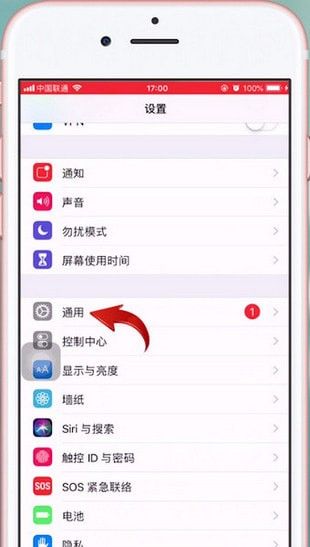

2.然后打开【键盘】-【添加新键盘】-【中文(简体)】-【手写】

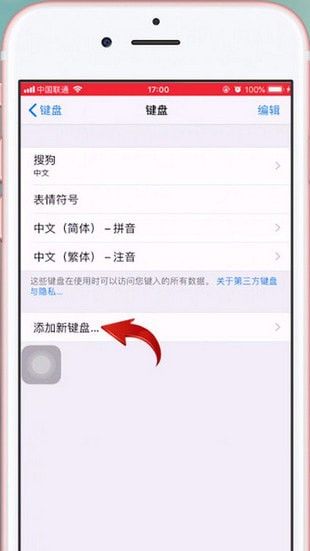

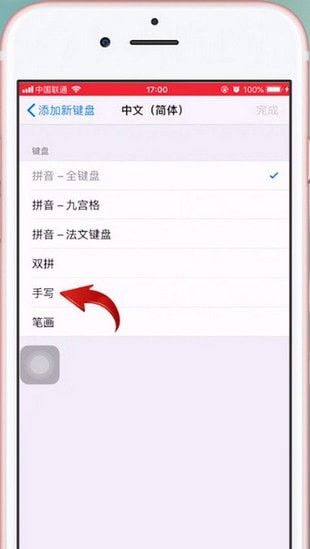
3.再点击右上角【完成】,就可看到当前键盘列表中已经出现了【中文(简体)-手写】
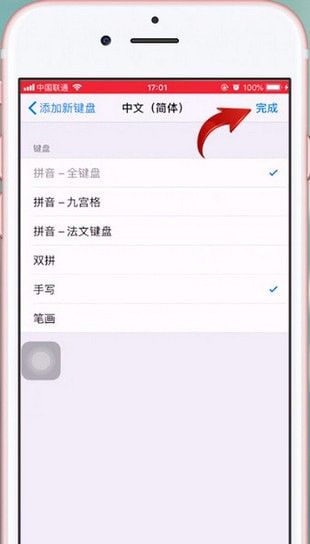

4.最后调出键盘,长按左下角【地球】图标,即可选择输入法
上面就是小编带来的苹果手机使用手写输入的详细操作教程,很简单哦,看完之后你也来试试吧!